一. 安装
1. 安装前我们需要安装各个 Linux 平台依赖包
sudo yum install libcurl openssl
2. MongoDB 源码下载地址:
https://www.mongodb.com/download-center#community
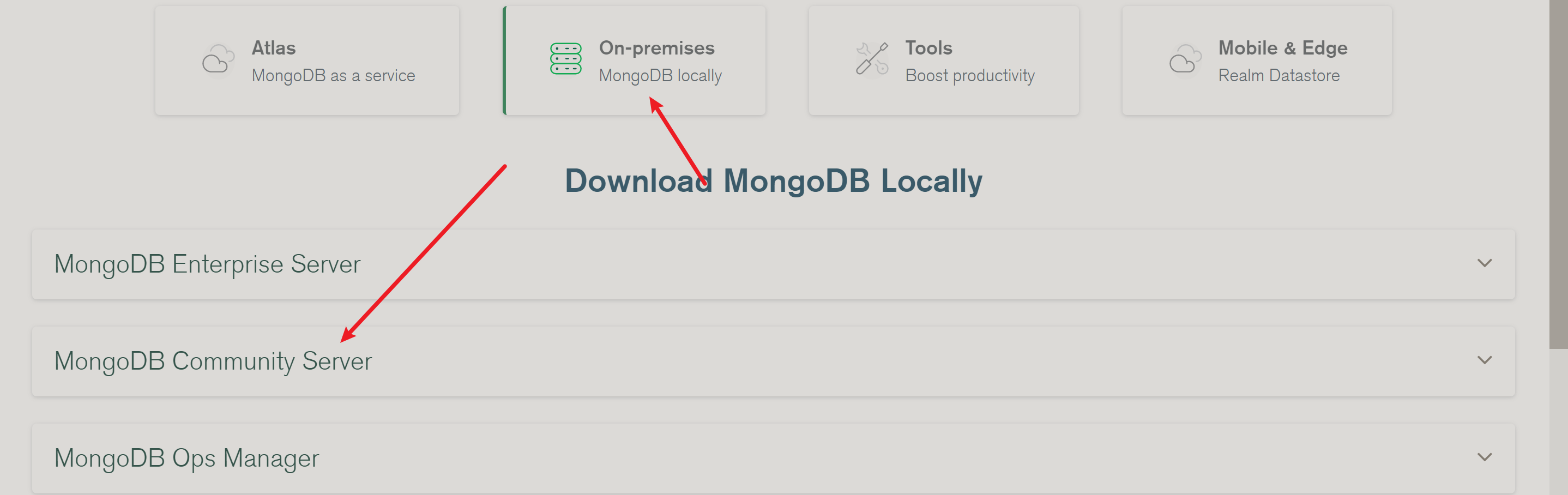
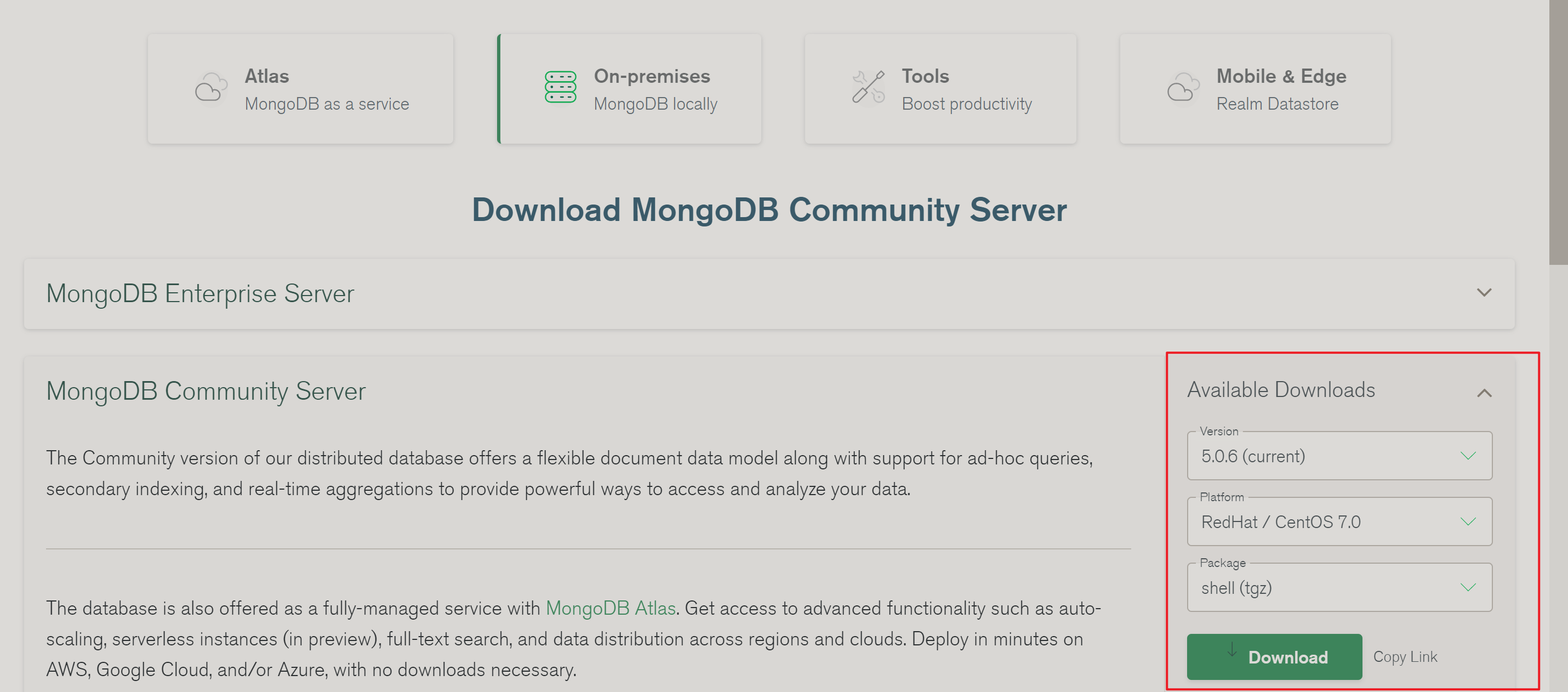
3. 通过xftp把下载好的压缩包上传到服务器指定文件夹
# 进入指定文件夹
cd /home/db/mongo
# 解压
tar -zxvf mongodb-linux-x86_64-rhel70-5.0.6.tgz
# 重命名
mv mongodb-linux-x86_64-rhel70-5.0.6 mongo5.0.6
4. MongoDB 的可执行文件位于 bin 目录下,所以可以将其添加到 PATH 路径中
# 修改配置文件
vi /etc/profile
# 添加如下配置
export PATH=/home/db/mongo/mongodb-5.0.6/bin:$PATH
# 保存退出
:wq
# 环境变量生效
source /etc/profile
5. 创建数据库目录
5.1 默认情况下 MongoDB 启动后会初始化以下两个目录:
- 数据存储目录:/var/lib/mongodb
- 日志文件目录:/var/log/mongodb
# 我们在启动前可以先创建这两个目录并设置当前用户有读写权限:
sudo mkdir -p /var/lib/mongo
sudo mkdir -p /var/log/mongodb
sudo chown `whoami` /var/lib/mongo # 设置权限
sudo chown `whoami` /var/log/mongodb # 设置权限
5.2 接下来启动 Mongodb 服务:
- 命令启动
mongod --dbpath /var/lib/mongo --logpath /var/log/mongodb/mongod.log --fork
# 按照以上命令启动时,只允许本机访问,如果允许所有ip访问可以加上“--bind_ip_all”
mongod --dbpath /var/lib/mongo --logpath /var/log/mongodb/mongod.log --fork --bind_ip_all
- 根据配置文件启动
# 进入mongo安装目录
cd /home/db/mongo/mongodb-5.0.6/bin
# 创建mongodb.conf配置文件
vi mongodb.conf
# 内容如下
port=27017 #端口
bind_ip=0.0.0.0 #默认是127.0.0.1
dbpath=/var/lib/mongo #数据库存放
logpath=/var/log/mongodb/mongod.log #日志文件
auth=true # 启动认证
fork=true # 后台运行
# 保存退出
:wq
# 根据配置文件启动
./mongod -f mongodb.conf
5.3 打开 /var/log/mongodb/mongod.log 文件看到以下信息,说明启动成功
tail -10f /var/log/mongodb/mongod.log

5.4 关闭mongodb
pkill mongod
或者
进入mongo shell :运行 db.shuidownServer()
5.5 新增远程连接的用户
# 进入mongo shell操作页面
./mongo
# 进入admin数据库
> use admin
switched to db admin
> db.createUser({user:"admin",pwd:"password",roles:["root"]})
Successfully added user: { "user" : "admin", "roles" : [ "root" ] }
# 认证登录
db.auth("admin", "password")